Internetul a evoluat de-a lungul anilor în moduricare nu sunt evidente pentru utilizatorii obișnuiți. Accesarea unui site web poate părea simplă atunci când o facem din interiorul browserelor noastre, dar este un proces complicat, în mai multe etape. Acest proces a fost optimizat atât de mult, încât pare să dureze doar milisecunde pentru a se încărca un site web, dar în spatele scenei, există o mulțime de componente care funcționează mai rapid. Una dintre aceste componente este o memorie cache DNS.
DNS este un serviciu care rezolvă numele unui site web cu adresa IP a acestuia.
Un site web nu are de fapt un user friendlynume adică, adresa URL, are o adresă IP, dar utilizatorii nu își pot aminti adrese IP. Ei își pot aminti URL-urile, iar DNS este ceea ce funcționează în spatele scenei pentru a potrivi o adresă URL cu adresa sa IP.

Cache DNS
Pentru a ajuta DNS să funcționeze și mai repede, există memoria cache DNS. Numele vă oferă un indiciu despre ceea ce face. În esență, memoria cache DNS păstrează o înregistrare a site-urilor web pe care le-ați vizitat. Știe că, de exemplu, ați vizitat Wikipedia și își amintește ce adresă IP a rezolvat. Memoria cache DNS ajută DNS să nu mai rezolve din nou și din nou adresele site-ului web vizitate. Când introduceți o adresă, prima dată a fost verificată în cache și dacă este acolo, a fost rezolvată prin intermediul acesteia. Dacă adresa nu este găsită adică, vizitați prima dată un site web, cererea va fi trimisă la DNS care o va rezolva.
Cache-ul DNS este întreținut de sistemul dvs. de operare, dar de dvs.browserul menține, de asemenea, o memorie cache DNS. Pe măsură ce browserele apasă pentru a deveni mai rapide și pentru a încărca mai rapid conținutul, acestea încorporează instrumente care să le ajute pe parcurs. Dacă, de exemplu, utilizați Chrome și căutați un site web, Chrome va verifica mai întâi propriul cache DNS. Pentru Chrome este mai rapid să folosească propriul cache decât este să trimiteți o solicitare către sistemul de operare pentru a verifica propriile înregistrări. Ce înseamnă în esență este că aveți mai multe memorii cache DNS pe sistem. În mod normal, aceasta nu este o problemă decât dacă, desigur, ceva nu merge bine și este greu de identificat unde se află problema.
Probleme de cache DNS
Memoria cache DNS, în special cea a browserului dvs.,poate fi coruptă. Nu există nicio cauză pentru care se întâmplă acest lucru, dar poate fi orice. Dacă memoria cache nu a fost reîmprospătată de mult timp, aceasta poate duce la neîncărcare site-urilor web.
Există, de asemenea, un lucru numit intoxicație DNSsite-urile malware pot insera sau corupe înregistrările în cache. Acest lucru poate duce la, de exemplu, rezolvarea Facebook către un site web rău intenționat care nu este Facebook. Dacă sunteți o victimă a otrăvirii DNS, va trebui să eliminați sau să blocați orice este introducerea de adrese IP etc. în ea, apoi să ștergeți memoria cache. Dacă memoria cache este coruptă sau dacă aveți probleme la rezolvarea unei adrese a site-ului, ștergerea memoriei cache este ceea ce va rezolva.
Ștergeți cache DNS
Crom
Pentru a șterge memoria cache DNS în Chrome, introduceți următoarele în bara de adrese și faceți clic pe butonul „Ștergeți memoria cache gazdă”.
chrome://net-internals/#dns
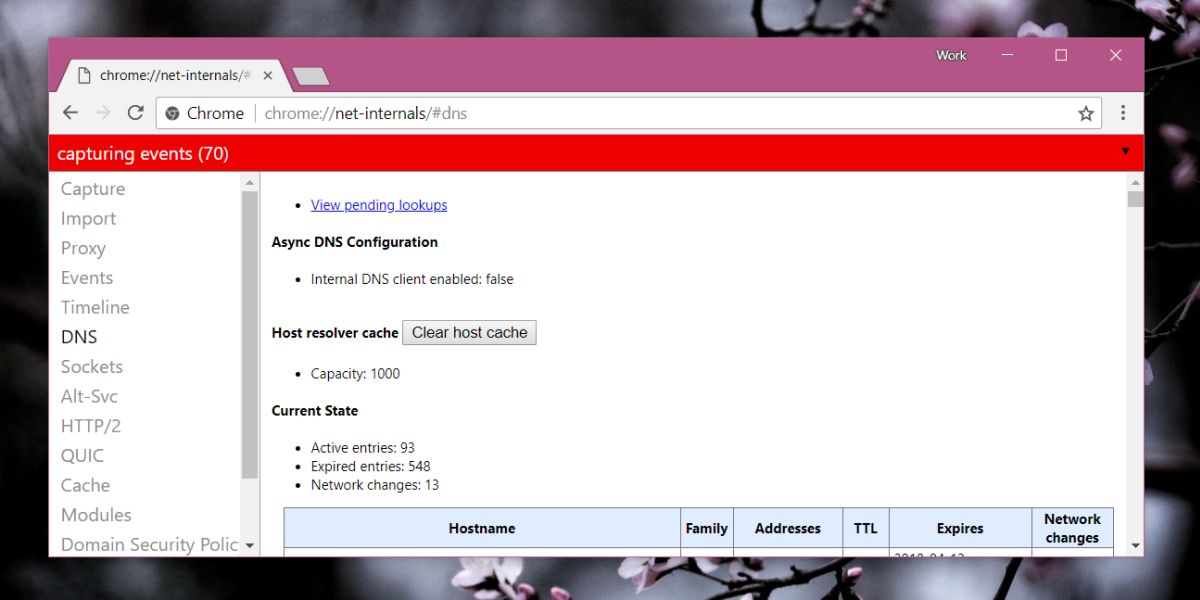
Firefox
Deschideți Firefox și tastați despre: configurați în bara de adrese. Acceptați avertismentul de pe ecran pentru a continua la preferințele Firefox. Aici, căutați următoarea preferință și setați valoarea acesteia la 0.
network.dnsCacheExpiration
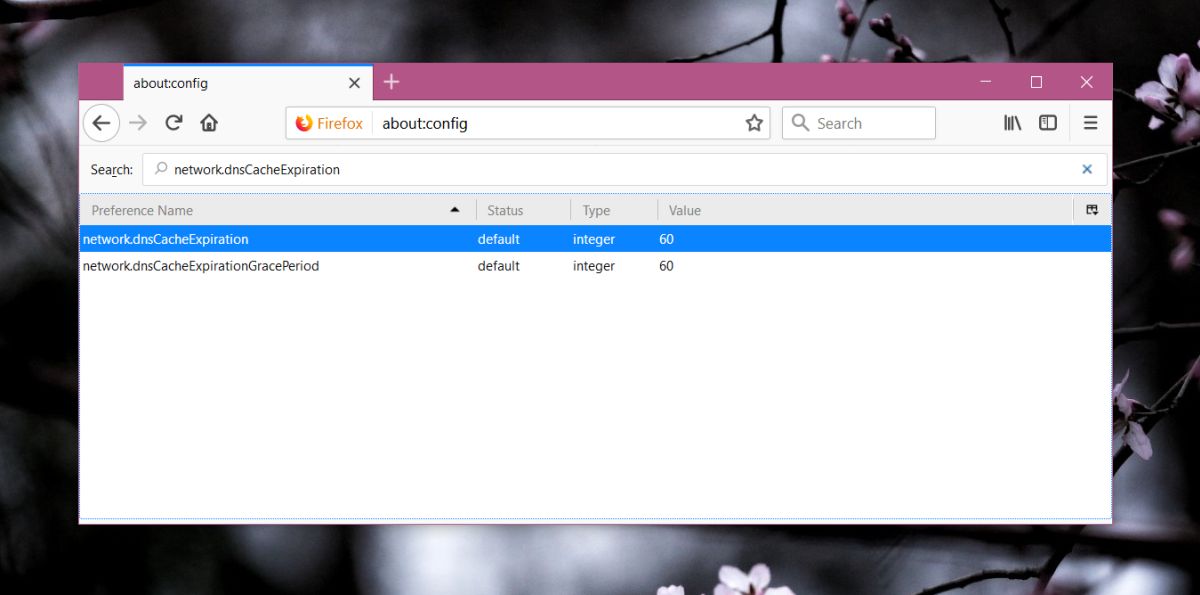
ferestre
Pentru a șterge cache-ul Windows DNS, deschideți o fereastră de prompt de comandă cu drepturi administrative. În fereastra Prompt Command, introduceți următoarele și atingeți Enter.
ipconfig /flushdns
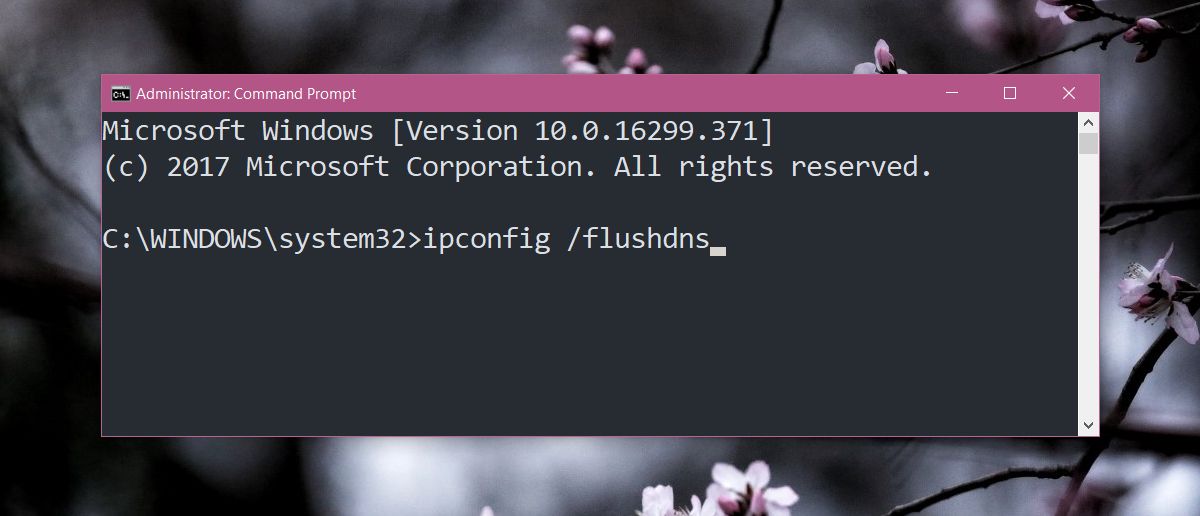
MacOS
Pentru a încărca memoria cache DNS în macOS, veți mergetrebuie să țineți cont de ce versiune de macOS executați. Comenzile sunt toate rulate în Terminal, așa că deschideți aplicația Terminal și rulați comanda care se aplică versiunii dvs. de macOS.
macOS Yosemite și mai târziu
sudo killall -HUP mDNSResponder
macOS 10.10 - 10.10.3
sudo discoveryutil mdnsflushcache
Va trebui să introduceți parola de admin pentru a șterge memoria cache.
iOS
Pentru a șterge memoria cache DNS de pe iPhone sau iPad, porniți modul Avion timp de 10-15 secunde. Puteți activa modul Avion din Centrul de control sau din aplicația Setări.
Dacă acest lucru nu rezolvă niciun fel de probleme pe care le întâmpinați, reporniți dispozitivul și asta va înlocui memoria cache DNS.
Android
Trebuie să ștergeți memoria cache DNS în Androidprin orice browser îl utilizați. Deschide aplicația Setări și accesează Aplicații. În lista de aplicații instalate, atingeți browserul pe care îl utilizați. În pagina de detalii a browserului, veți vedea o intrare pentru cât spațiu de stocare utilizează. Apăsați-l. Pe ecranul care vă prezintă detaliile de stocare, veți găsi un buton Ștergeți memoria cache. Atingeți-l pentru a șterge memoria cache DNS.













Comentarii